大神详解win7在word输入一个字后面字会自动消失的步骤?
发布日期:2018-02-22 作者:老友系统 来源:http://www.g9yh.com
大神详解win7在word输入一个字后面字会自动消失的步骤?
word是一款常用的办公软件,在使用过程中许多朋友都会碰到问题问题。这不一位网友说win7 64位系统在word写入一个字后面字会自动消失,怎样回事?原因在于word中的“插入模式”变成了“改写模式”,取消该设置以后,文字就不会随着消失了,下面一起看下具体操作办法。


1、查看软件左下角的状态栏,可以找到“改写”(图中红框)这两个字,证明是因为处于改写状态而形成后面的字消失,点击“改写”;
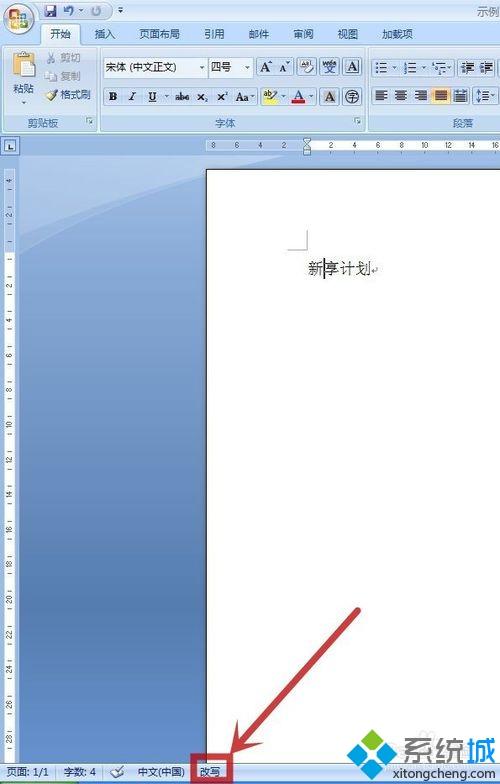
2、变成“插入”(图中红框)状态,则再打字就不会出现后面字消失的情况了;
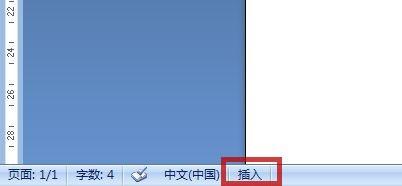
3、还有一种办法就是按键盘上的“insert”键(图中红框),也可以改成“插入”状态;

4、为什么会用着用着就变成改写状态呢?就是因为“insert”键(图中红框)与退回键“←”(图中绿框)靠得太近,在按退回键时大概会误碰了“insert”键,而“insert”键会获得软件在“改写”与“插入”两种状态间切换。
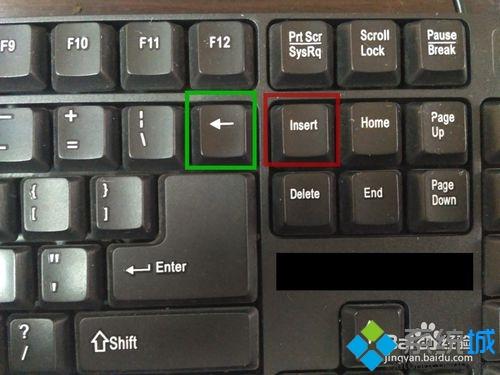
上述教程轻松处理word打字后面的字消失的问题,简单设置一下,问题很快就处理了。
我要分享:
热门教程资讯推荐
- 1技术员为你win10系统玩《热血无赖》游戏突然闪退的教程
- 2笔者还原win10系统打不开ps软件的教程
- 3如何还原win10系统进入待机出现蓝屏的方案
- 4技术员修复win10系统磁盘都不见了的步骤
- 5主编研习win10系统开机时出现windows setup的步骤
- 6大神传授win10系统资源管理器不显示菜单栏的步骤
- 7大神详解win10系统安装framework4.5失败的教程
- 8传授win10系统打开Excel提示“配置标识不正确,系统无法开始服务
- 9细说win10系统玩极限巅峰游戏出现闪退的方案
- 10大师处理win10系统无法切换到搜狗输入法的技巧
- 11老司机细说win10系统出现sgtool.exe应用程序错误的方法
- 12技术员操作win10系统桌面图标变成一样的步骤